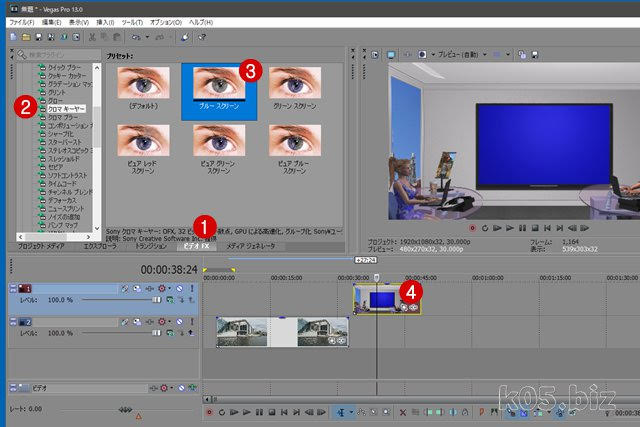本記事は広告およびアフィリエイトプログラムによる収益を得ています
・初心者でも簡単に使える無料の動画編集ソフト「OpenShot Video Editor」を使ってみた - GIGAZINE
Windows ムービー メーカーの代わりに使えないかなぁと思って試してみました。VEGASが今も格安ならそちらを勧めるけど、今は少し高くなってるんで微妙かなぁというのもあります。
・重いけど、使えるかも
・慣れたら、使いやすいかも
・Linux、Mac、Windowsに対応
試した感じではこんな感じ。オープンソースで、怪しくなさそうな気はするけど、自己責任で!!
Linux系では結構使われているソフトのようです。
ダウンロード先とインストール
OpenShot Video Editor | Download
上記から、Windows (64-bit Installer) v2.4.1をダウンロードして、Windows10にインストールしました。
初期値のままで、デスクトップにアイコン作成だけチェックしてセットアップしました。
初回起動時など
こんなのが出てきて、ちょっと怪しげですが、とりあえず「拒否」しました。
これをチェックすると、障害レポートなどが送信されるようです。
動画の追加
ツールバーの「+」か、メニューバーの「ファイル」=>「ファイルのインポート」から、動画ファイルを追加できます。
追加すると、左側のところに表示されるので、それをトラックの部分にドラッグします。
タイトルや文字を入れる
メニューバーのタイトルのところから、タイトルや文字の挿入が可能です。画面のように選んで、「Save」ボタンを押すと、左側の部分にパーツ?が追加されます。
そのパーツを挿入したいタイムラインにドラッグします。重ね合わせOKのようで、画像のように動画の上に文字タイトルを合成するようなことも普通にできます。
動画の不要な部分をカット
動画のトリミングもできます。
ハサミのアイコンをクリック後に、分割したいところで、マウスを「右クリック」します。そうすると、処理時間がかかりますが、分割されます。このあたり、動画の重さにもよるのだと思うんですが、30秒ぐらいは処理中で固まってるような感じです。
分割した後に、また「ハサミ」アイコンをクリックすると、チェックできるような感じになります。
削除したい部分をチェックして右クリックすると、メニューが出てくるので、「クリップ削除」を選択すると削除できます。
参考
・「オープンソース」を使ってみよう (第21回 OpenShot Video Editor編)
・【PC】OpenShot Video Editorを使ってみた-2017.11.23- : ヴァレッタの休日 ~まったり気分をあなたに~
・OpenShot Video Editor-KNSのPC相互研修会
・無銘闇人の電脳ろぐ: OpenShot Video Editor が使いやすいとか
・linuxBean14.04(144)OpenShot1.4.3で動画にタイトルを挿入する
2020年1月:再度試してみる

OpenShot Video Editor v2.4.4とバージョンは上がってました。安定度とかも上がってるような気がします。この無料ソフト、悪くないかも?!